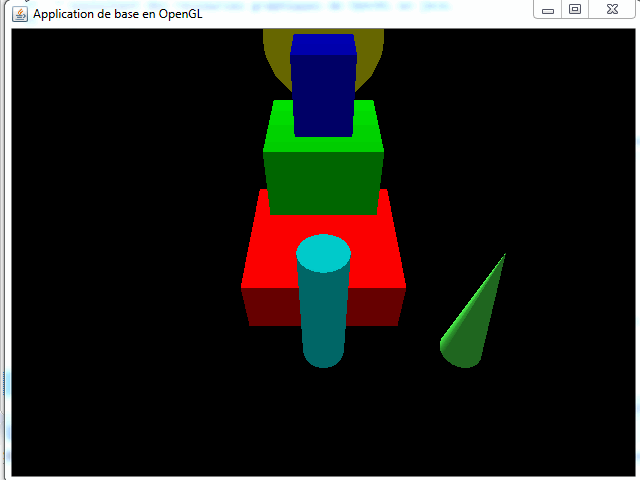
Projet
Introduction e OpenGL
Auteur : Simon Vezina (svezina@cmaisonneuve.qc.ca)
Departement de physique
College de Maisonneuve
Description du sujet
| Cette page web a pour but de faire une initiation e l'affichage en 3D en JAVA exploitant l'interface de OpenGL via la librairie JOGL. Un exemple de projet sera disponible ainsi qu'une procedure pour faire l'installation de la librairie JOGL dans l'environnement de developpement de Eclipse. |
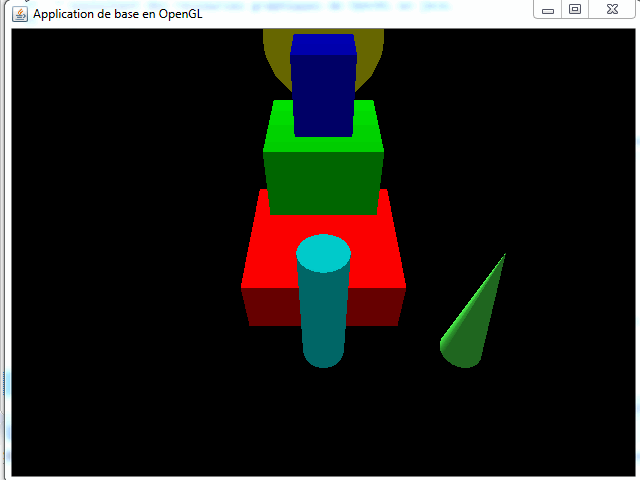 |
Realisation du projet : Introduction e OpenGL avec JOGL
version : 1.0.0
Installation de la plateforme de developpement JAVA (JDK : java developpment kit)
Voici les liens vous permettant de telecharger l'environnement JDK de developpement JAVA :
| e Installation de la plateforme JDK : | https://www.oracle.com/ca-fr/java/technologies/javase-downloads.html |
| e Installation du logiciel de developpement Eclipse : | https://eclipse.org/downloads/ |
Installation de la librairie JOGL sur Eclipse
Pour realiser l'installation de la librairie JOGL sur Eclipse, vous devrez (1) telecharger le fichier "installation-jogl-win64.pdf pour obtenir les directives d'installation, (2) telecharger le fichier "jar-jogl-Win64.zip" pour obtenir les fichiers "JAR" contenant les librairie pour JAVA, (3) ouvrir Eclipse et (4) realiser la procedure d'installation de votre document "pdf".
| e Directive d'installation | installation-jogl-win64.pdf |
| e Librairie JOGL pour Win64 uniquement | jar-jogl-win64.zip |
Remarque :
- Une selection limitee des fichiers JAR a ete realise pour vous pour faciliter la procedure d'installation. Veuillez m'informer si vous developpez sur une autre plateforme que Win64 pour obtenir les autres fichiers JAR requis.
- Il est TReS important d'installer une version JDK (java developpment kit) pour realiser la compilation de l'execution de votre code java et non l'usage d'une version JRE (java runtime environmment), car la documentation lie e cette librairie ne peut pas garantir son fonctionnement autrement.
Affichage de base, deplacement de camera et animation d'une source de lumiere
|
Dans ce premier demo, vous pourrez consulter et executer le code d'un projet tres simpliste oe l'on peut visualiser des formes geometrique de base comme des cubes, sphere, cylindre et cene e l'aide d'une camera mobile. Une source de lumiere ponctuelle est anime par une vitesse constante en mouvement de va-et-vient.
Procedure pour la mobilite de la camera : - Pour faire tourner la camera, il faut (1) disposer le curseur de la souris sur la fenetre de l'application, (2) enfoncer le bouton gauche de la souris et (3) deplacer la souris. - Pour deplacer la camera, il faut (1) disposer le curseur de la souris sur la fenetre de l'application, (2) enfoncer le bouton droit de la souris et (3) deplacer la souris. - Pour faire rouler la camera, il faut (1) disposer le curseur de la souris sur la fenetre de l'application, (2) enfoncer le bouton gauche et droit de la souris et (3) deplacer la souris. |
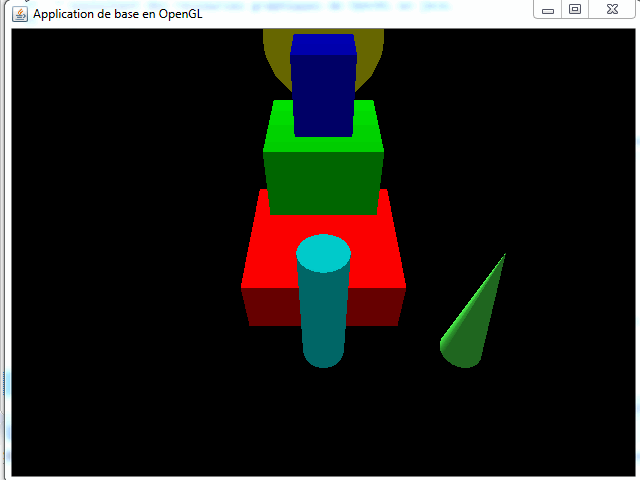 |
| e Projet contenant les sources ainsi que les librairies OpenGL deje installees | SIM-IntroOpenGL.zip |
| e Code source du projet uniquement (l'installation du projet et des librairies sera requise) | SIM-IntroOpenGL-source.zip |
Derniere mise e jour : 2022-02-04